
FreeCAD/面に文字を彫り込む
割引あり
こんにちはロック204チャンネルです。
今回は「FreeCAD 面に文字を彫り込む」と題しお送りします。
今回紹介するのは、六角柱の裏表に文字を彫り込む操作について紹介して行きたいと思います。
この六角柱はキーホルダーを想定して作っています。
面の上部にホールを開けて上下がわかりやすくしています。
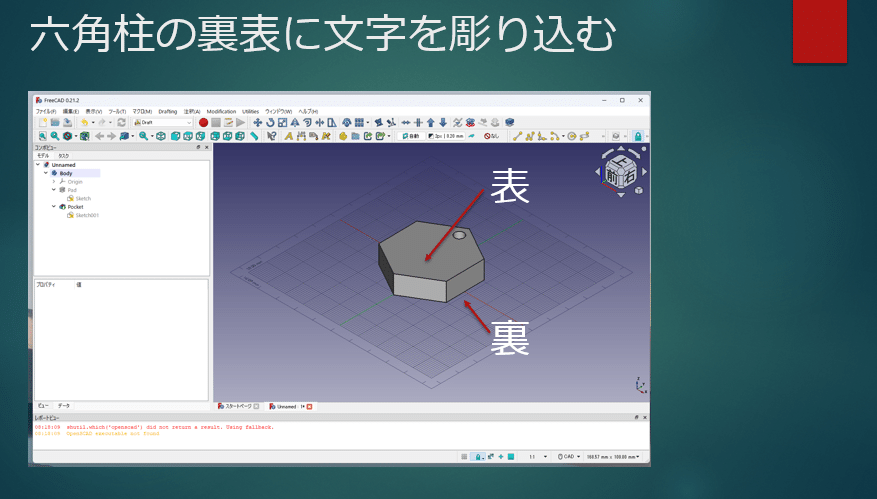
最初にこのような六角柱を作成し、文字を書くため、「Draft」workbenchに切り替えます。
そして「テキストからシェイプ」ボタンを押します。
この画面が表示されたら、文字を表示させたい位置をクリックします。
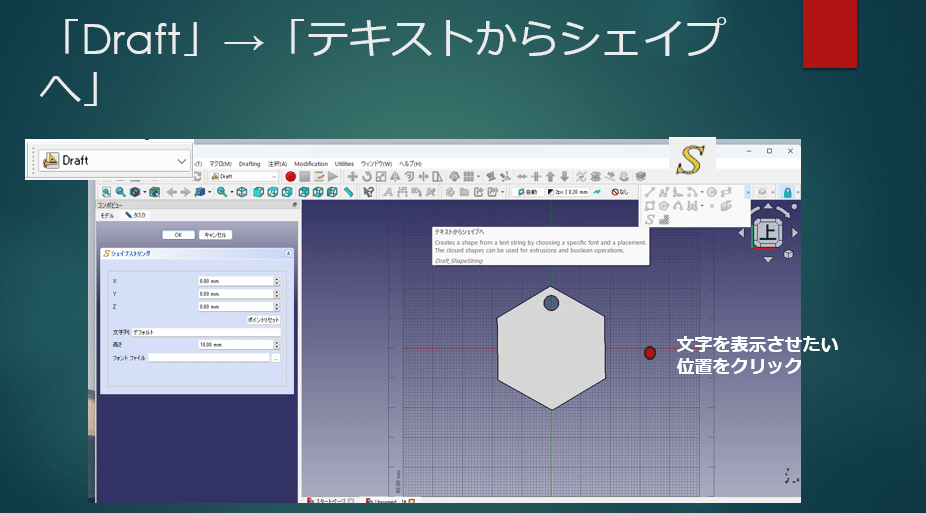
次はシェイプのパラメーターの設定です。
文字列の部分に表示させたい文字列を入力します。
今回は「表」と入力しました。
その下の「高さ」は文字の大きさを設定します。
今回は1.5に設定しています。
次に「フォントファイル」を設定します。
「..」の部分をクリックすると、ダイアログボックスが表示されますので、ここでウィンドウの場合は、CドライブのWindows\Fontsと選んでいき、表示させたいフォント選択します。
今回は、msgothicを選びました。
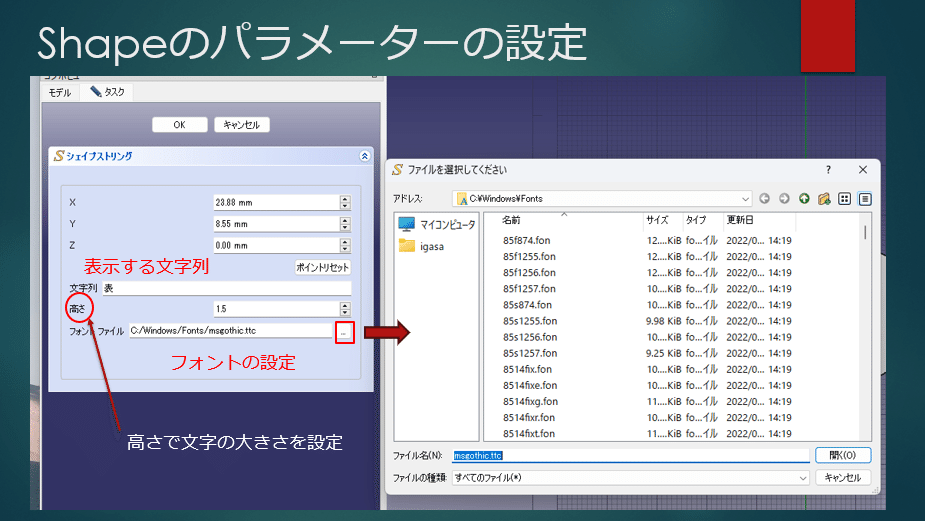
こちらがDraftで作成したShapeStringの表示です。
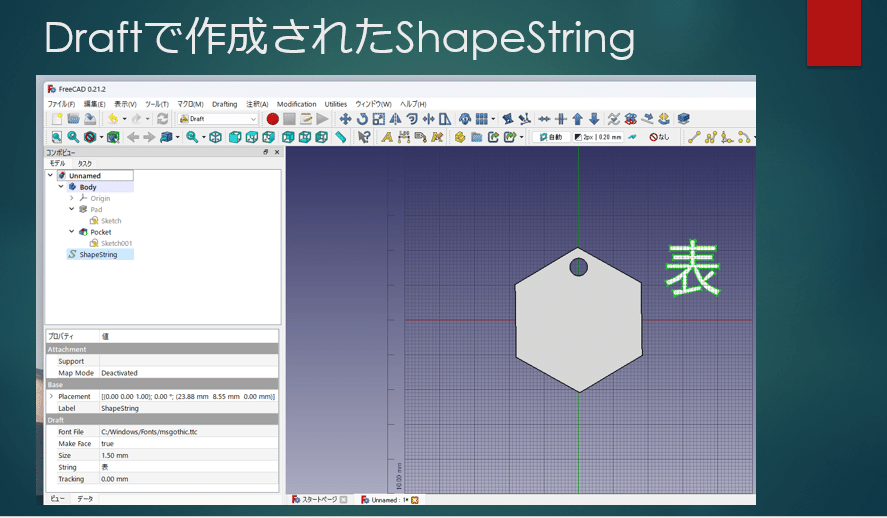
次にWorkbenchを「Part Design」に切り替え、
作成したShapeStringをBodyに、ドラッグしアタッチします。
ここから先は
992字
/
16画像
この記事が気に入ったらサポートをしてみませんか?
